草图大师学习与技巧
- 格式:doc
- 大小:29.50 KB
- 文档页数:8

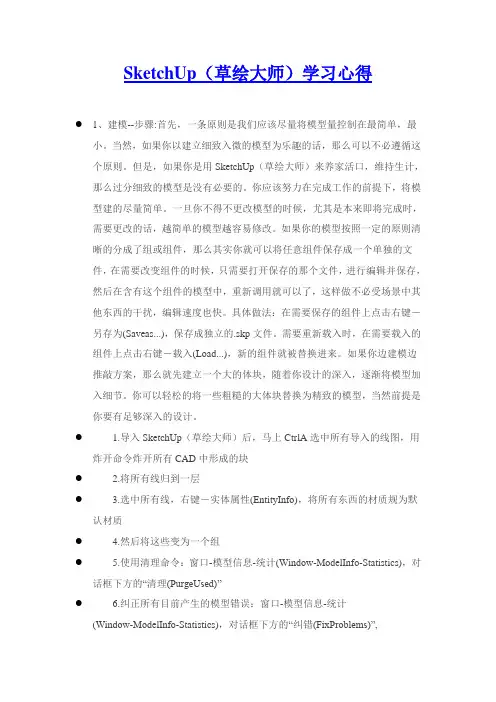
SketchUp(草绘大师)学习心得●1、建模--步骤:首先,一条原则是我们应该尽量将模型量控制在最简单,最小。
当然,如果你以建立细致入微的模型为乐趣的话,那么可以不必遵循这个原则。
但是,如果你是用SketchUp(草绘大师)来养家活口,维持生计,那么过分细致的模型是没有必要的。
你应该努力在完成工作的前提下,将模型建的尽量简单。
一旦你不得不更改模型的时候,尤其是本来即将完成时,需要更改的话,越简单的模型越容易修改。
如果你的模型按照一定的原则清晰的分成了组或组件,那么其实你就可以将任意组件保存成一个单独的文件,在需要改变组件的时候,只需要打开保存的那个文件,进行编辑并保存,然后在含有这个组件的模型中,重新调用就可以了,这样做不必受场景中其他东西的干扰,编辑速度也快。
具体做法:在需要保存的组件上点击右键-另存为(Saveas...),保存成独立的.skp文件。
需要重新载入时,在需要载入的组件上点击右键-载入(Load...),新的组件就被替换进来。
如果你边建模边推敲方案,那么就先建立一个大的体块,随着你设计的深入,逐渐将模型加入细节。
你可以轻松的将一些粗糙的大体块替换为精致的模型,当然前提是你要有足够深入的设计。
● 1.导入SketchUp(草绘大师)后,马上CtrlA选中所有导入的线图,用炸开命令炸开所有CAD中形成的块● 2.将所有线归到一层● 3.选中所有线,右键-实体属性(EntityInfo),将所有东西的材质规为默认材质● 4.然后将这些变为一个组● 5.使用清理命令:窗口-模型信息-统计(Window-ModelInfo-Statistics),对话框下方的“清理(PurgeUsed)”● 6.纠正所有目前产生的模型错误:窗口-模型信息-统计(Window-ModelInfo-Statistics),对话框下方的“纠错(FixProblems)”,●8.在CAD导入图编成的组上点击右键,选择“锁定(Lock)”,锁定这个组后,你就不会轻易地误删误改你的底图了.●9.作为底图,在它上面重新描一遍以上所有操作都是必须的,不要怕麻烦,万事开头难,省了这几步,以后就有你受的了。


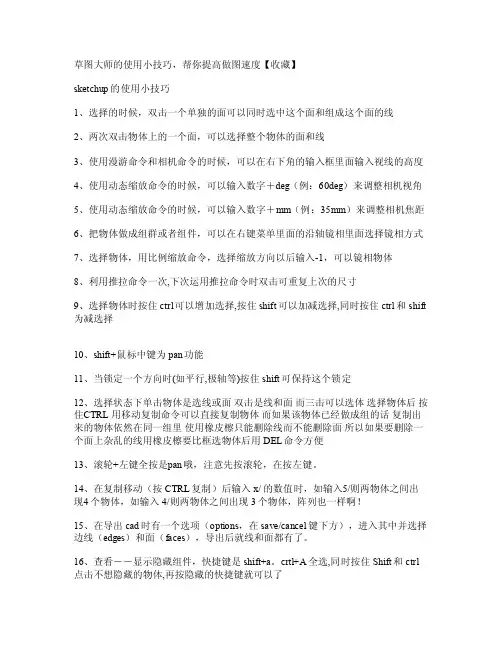
草图大师的使用小技巧,帮你提高做图速度【收藏】sketc hup的使用小技巧1、选择的时候,双击一个单独的面可以同时选中这个面和组成这个面的线2、两次双击物体上的一个面,可以选择整个物体的面和线3、使用漫游命令和相机命令的时候,可以在右下角的输入框里面输入视线的高度4、使用动态缩放命令的时候,可以输入数字+deg(例:60deg)来调整相机视角5、使用动态缩放命令的时候,可以输入数字+mm(例:35mm)来调整相机焦距6、把物体做成组群或者组件,可以在右键菜单里面的沿轴镜相里面选择镜相方式7、选择物体,用比例缩放命令,选择缩放方向以后输入-1,可以镜相物体8、利用推拉命令一次,下次运用推拉命令时双击可重复上次的尺寸9、选择物体时按住ctr l可以增加选择,按住shift可以加减选择,同时按住ctrl和shif t 为减选择10、shi ft+鼠标中键为pa n功能11、当锁定一个方向时(如平行,极轴等)按住sh ift可保持这个锁定12、选择状态下单击物体是选线或面双击是线和面而三击可以选体选择物体后按住C TRL 用移动复制命令可以直接复制物体而如果该物体已经做成组的话复制出来的物体依然在同一组里使用橡皮檫只能删除线而不能删除面所以如果要删除一个面上杂乱的线用橡皮檫要比框选物体后用DE L命令方便13、滚轮+左键全按是p an哦,注意先按滚轮,在按左键。
14、在复制移动(按CT RL复制)后输入x/的数值时,如输入5/则两物体之间出现4个物体,如输入4/则两物体之间出现3个物体,阵列也一样啊!15、在导出ca d时有一个选项(op tions,在sav e/can cel键下方),进入其中并选择边线(ed ges)和面(fac es),导出后就线和面都有了。

草图大师期末总结草图大师是一门可以帮助人们快速绘制草图的技能。
在这门课程中,我通过学习和实践,掌握了草图绘制的基本知识和技巧,在期末总结中,我将分享我在学习这门课程中的体会和收获。
一、课程概述草图大师是一门涵盖了许多绘图技巧的课程,包括线条、阴影、透视、构图等方面的内容。
在课程中,我学习了如何使用铅笔、钢笔、彩色铅笔等工具进行绘图,并学习了各种不同材质和纹理的描绘方法。
通过理论学习和实践练习,我对绘图技巧有了更深入的了解。
二、学习体会1.理论知识的学习在课程中,我先是学习了绘画的基本理论知识,包括线条的绘制、阴影的描绘、透视的原理、构图的要点等等。
这些理论知识为我绘制草图提供了基础,让我明白了绘画的原理和方法。
通过理论学习,我有了更好的理解和掌握了绘图的技巧。
2.技能的实践练习除了理论学习外,实践练习也是我在这门课程中的重要部分。
通过课程的练习题和作业,我不断地练习使用不同的绘图工具和技巧,从而提高了绘图的水平。
在每次的练习中,我都能感受到自己的进步,慢慢地形成了自己的绘画风格。
三、学习成果在这门课程中,我不仅学到了草图绘制的技巧,还培养了自己的艺术表达能力。
通过不断的实践,我学会了运用不同的线条和阴影来表现物体的形状和质感,从而使我的草图更加生动和具有立体感。
同时,我也学会了如何运用透视和构图来营造画面的深度和平衡。
四、对未来的规划在学习草图大师这门课程中,我深深地意识到绘画是一门需要不断练习和提高的艺术。
我希望通过继续学习和实践,不断提高自己的绘画技巧,探索更多不同的绘画风格和表达方式。
我也希望将来可以将草图大师这门技能应用于相关领域,如产品设计、建筑设计等,为实际应用做出贡献。
总的来说,草图大师是一门非常有价值的课程,通过学习和实践,我收获了很多关于绘画的知识和技巧。
我相信这门课程对我今后的学习和工作都将有很大的帮助,同时也能够让我在艺术领域有更多的表达和创造力。
我希望能够继续深入学习绘画,不断提高自己的绘画技巧,为美的创造和艺术的发展做出自己的贡献。
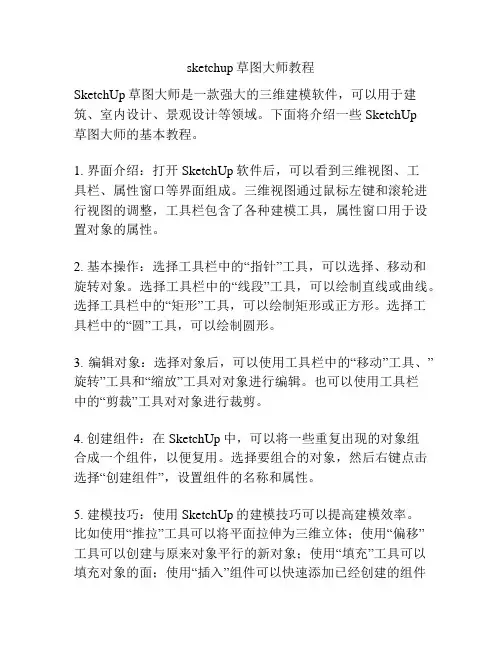
sketchup草图大师教程SketchUp草图大师是一款强大的三维建模软件,可以用于建筑、室内设计、景观设计等领域。
下面将介绍一些SketchUp草图大师的基本教程。
1. 界面介绍:打开SketchUp软件后,可以看到三维视图、工具栏、属性窗口等界面组成。
三维视图通过鼠标左键和滚轮进行视图的调整,工具栏包含了各种建模工具,属性窗口用于设置对象的属性。
2. 基本操作:选择工具栏中的“指针”工具,可以选择、移动和旋转对象。
选择工具栏中的“线段”工具,可以绘制直线或曲线。
选择工具栏中的“矩形”工具,可以绘制矩形或正方形。
选择工具栏中的“圆”工具,可以绘制圆形。
3. 编辑对象:选择对象后,可以使用工具栏中的“移动”工具、”旋转”工具和“缩放”工具对对象进行编辑。
也可以使用工具栏中的“剪裁”工具对对象进行裁剪。
4. 创建组件:在SketchUp中,可以将一些重复出现的对象组合成一个组件,以便复用。
选择要组合的对象,然后右键点击选择“创建组件”,设置组件的名称和属性。
5. 建模技巧:使用SketchUp的建模技巧可以提高建模效率。
比如使用“推拉”工具可以将平面拉伸为三维立体;使用“偏移”工具可以创建与原来对象平行的新对象;使用“填充”工具可以填充对象的面;使用“插入”组件可以快速添加已经创建的组件等。
6. 材质和纹理:通过选择工具栏中的“拉伸”工具可以给对象添加材质,也可以使用“纹理”工具将图片作为材质应用到对象上。
7. 导出与渲染:通过选择菜单栏中的“文件”-“导出”可以将建模完成的文件导出为不同格式,比如JPEG、PNG、CAD等。
可以将导出的文件用其他软件进行渲染,以获得更加逼真的效果。
总之,SketchUp草图大师是一款易学易用且功能强大的三维建模软件,通过掌握上述教程,可以快速上手并开始进行三维建模。
高级用户还可以进一步学习更多高级技巧和功能,以实现更加复杂和精细的建模需求。
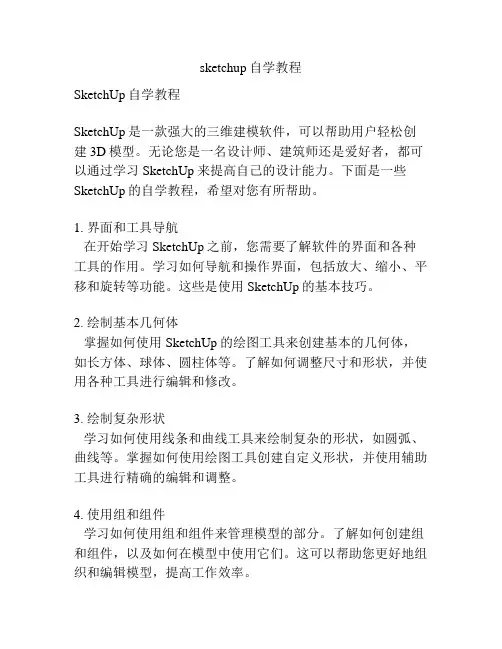
sketchup自学教程SketchUp自学教程SketchUp是一款强大的三维建模软件,可以帮助用户轻松创建3D模型。
无论您是一名设计师、建筑师还是爱好者,都可以通过学习SketchUp来提高自己的设计能力。
下面是一些SketchUp的自学教程,希望对您有所帮助。
1. 界面和工具导航在开始学习SketchUp之前,您需要了解软件的界面和各种工具的作用。
学习如何导航和操作界面,包括放大、缩小、平移和旋转等功能。
这些是使用SketchUp的基本技巧。
2. 绘制基本几何体掌握如何使用SketchUp的绘图工具来创建基本的几何体,如长方体、球体、圆柱体等。
了解如何调整尺寸和形状,并使用各种工具进行编辑和修改。
3. 绘制复杂形状学习如何使用线条和曲线工具来绘制复杂的形状,如圆弧、曲线等。
掌握如何使用绘图工具创建自定义形状,并使用辅助工具进行精确的编辑和调整。
4. 使用组和组件学习如何使用组和组件来管理模型的部分。
了解如何创建组和组件,以及如何在模型中使用它们。
这可以帮助您更好地组织和编辑模型,提高工作效率。
5. 应用材质和纹理掌握如何给模型应用材质和纹理,使其看起来更加真实和逼真。
了解如何导入和编辑纹理,并将其应用到模型的不同部分。
6. 使用图层学习如何使用图层来管理模型的不同元素。
了解如何创建和编辑图层,并将元素分配到不同的图层中。
这有助于对模型进行分层管理,方便后续的编辑和调整。
7. 建立场景和摄影机学习如何创建场景和摄影机视角,以便更好地观察和展示模型。
了解如何调整摄影机的位置和角度,并保存不同的场景以供后续使用。
8. 渲染和导出模型学习如何使用渲染插件和工具来增强模型的视觉效果。
掌握如何调整光照和阴影,并使用合适的渲染设置来渲染模型。
最后,学习如何导出模型以供其他软件使用或进行展示。
以上是一些SketchUp的自学教程,您可以按照自己的学习进度和需求选择相应的教程进行学习。
希望您能够通过自学掌握SketchUp的基本操作和技巧,并在设计或建模领域中取得更加出色的成果。
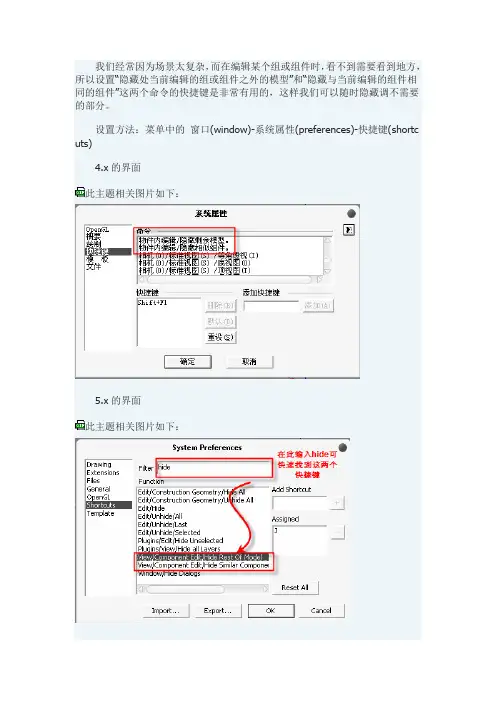
我们经常因为场景太复杂,而在编辑某个组或组件时,看不到需要看到地方,所以设置“隐藏处当前编辑的组或组件之外的模型”和“隐藏与当前编辑的组件相同的组件”这两个命令的快捷键是非常有用的,这样我们可以随时隐藏调不需要的部分。
设置方法:菜单中的窗口(window)-系统属性(preferences)-快捷键(shortc uts)4.x的界面此主题相关图片如下:5.x的界面此主题相关图片如下:记得经常存盘,首先要设置好su的自动存盘的间隔时间,默认的为120分钟,两个小时!我们能在两个小时做多少东西啊,一旦以外出现,找回来的只能是上世纪的东西了!自动存盘的备份文件扩展名为.skb,在模型文件的同目录下,需要恢复的时候,将这个文件扩展名改成.skp就可以打开了。
设置位置:菜单的窗口(window)-系统属性(preference)-概要(general)4.x界面此主题相关图片如下:5.x界面此主题相关图片如下:在建模的过程中,经常清理你的模型并检验错误。
高手建模式习惯比较好,相对会好一些,菜鸟开始时肯定会给模型留下一大堆无用的材质、组件、层还有碎面、烂线,一定要记得随时清理,否则等到你的模型成为豆腐渣工程了,就晚了!命令位置:窗口(window)-场景信息(model info)-统计(statistics)4.x界面此主题相关图片如下:5.x界面此主题相关图片如下:有时候检测正确性并不能修正所有的错误,多检测几次,最常见的就是最后留下一些“不是平面的面(Face ..... is not planar)”,如图:此主题相关图片如下:这时需要动用另一个超级好用的工具:(是4.x经常会出现这种情况,5.x似乎已经把这个功能直接整合到检验正确性中,不必单独运行了。
)此主题相关图片如下:运行完这个命令后,再检测正确性,99.9999%不会再有错误!su的模型交错命令有一个最不好的地方,就是即使是隐藏的物体也会被纳入模型交错的计算范围,我们建立起一个比较复杂的模型时,本来只希望两个物体进行模型交错,但是会把所有与所选物体相交的其他物体都算上,不管你是否隐藏是否看得见这些该死的凑热闹的家伙,很不爽。
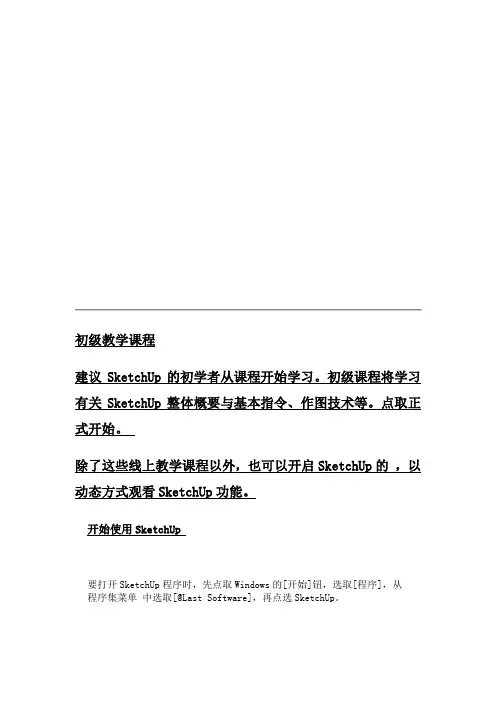
初级教学课程建议SketchUp的初学者从课程开始学习。
初级课程将学习有关SketchUp整体概要与基本指令、作图技术等。
点取正式开始。
除了这些线上教学课程以外,也可以开启SketchUp的,以动态方式观看SketchUp功能。
开始使用SketchUp要打开SketchUp程序时,先点取Windows的[开始]钮,选取[程序],从程序集菜单中选取[@Last Software],再点选SketchUp。
SketchUp启动后,会出现如下列的画面:接下来的课程是关于。
工具条与坐标轴SketchUp激活后,应该会注意到[绘图]、[照相机]、[视点]等3个工具条被固定在画面,这些工具条的名称可以使用鼠标将工具条拖曳开后确认。
有着红色与绿色坐标轴的白色大区域是作图窗口(作业空间)。
作图窗口中默认值是显示上视图(平面图),这是由正上方往下看模型的视点,为了易于了解三维空间,让我们转换视点,点取[视点]工具条的[等角透视]。
按钮如下:等角透视会显示如下的坐标轴:坐标轴分别以红、绿、蓝三种不同颜色显示,这对于坐标轴的识别上具有重大意义。
假如你由其它CAD软件习惯于X轴Y轴的话,红色与绿色分别代表X轴与Y轴。
XY轴让我们分辨建构模型的表面(Surface),也就是XY轴表示示地面,X轴与Y轴的交点就是原点。
垂直的蓝色轴是Z轴,显示三维空间的上下感觉。
所有的轴正方向以实线表示,负方向以虚线表示。
当改变视点时,这个将帮助你视觉上掌握模型的方向。
下一个课程是关于。
线的绘制让我们开始模型绘制吧!从[文件]菜单中选取[新建],或由[标准]工具条上选取[新建]钮,开启新的作图窗口。
将视景设为[全视图],从[绘图]工具条上点选按钮。
鼠标指标会变成铅笔形状。
点取座标轴下方抓取一点,稍微移动指标一下,可以看到描绘的线在蓝色轴前面。
将向右移动,点取第二点,产生了线。
(点选[线]工具,按着鼠标拖曳同样也可以绘制线)。
如下列般产生了黑色的线:线的粗细可以调整。
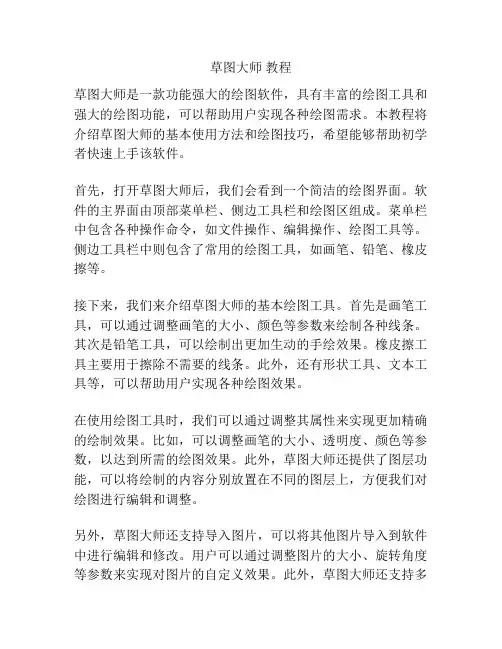
草图大师教程草图大师是一款功能强大的绘图软件,具有丰富的绘图工具和强大的绘图功能,可以帮助用户实现各种绘图需求。
本教程将介绍草图大师的基本使用方法和绘图技巧,希望能够帮助初学者快速上手该软件。
首先,打开草图大师后,我们会看到一个简洁的绘图界面。
软件的主界面由顶部菜单栏、侧边工具栏和绘图区组成。
菜单栏中包含各种操作命令,如文件操作、编辑操作、绘图工具等。
侧边工具栏中则包含了常用的绘图工具,如画笔、铅笔、橡皮擦等。
接下来,我们来介绍草图大师的基本绘图工具。
首先是画笔工具,可以通过调整画笔的大小、颜色等参数来绘制各种线条。
其次是铅笔工具,可以绘制出更加生动的手绘效果。
橡皮擦工具主要用于擦除不需要的线条。
此外,还有形状工具、文本工具等,可以帮助用户实现各种绘图效果。
在使用绘图工具时,我们可以通过调整其属性来实现更加精确的绘制效果。
比如,可以调整画笔的大小、透明度、颜色等参数,以达到所需的绘图效果。
此外,草图大师还提供了图层功能,可以将绘制的内容分别放置在不同的图层上,方便我们对绘图进行编辑和调整。
另外,草图大师还支持导入图片,可以将其他图片导入到软件中进行编辑和修改。
用户可以通过调整图片的大小、旋转角度等参数来实现对图片的自定义效果。
此外,草图大师还支持多种文件格式的导入和导出,方便用户进行文件的共享和存储。
除了基本的绘图工具和功能外,草图大师还提供了一些高级的功能和效果。
比如,软件内置了多种滤镜效果,可以对绘图进行特效处理,使绘图更具艺术效果。
另外,软件还支持手势操作和触摸笔操作,可以通过手指或触摸笔在绘图区上进行绘制,方便用户进行创作。
总的来说,草图大师是一款功能强大且易于使用的绘图软件,具有丰富的绘图工具和强大的绘图功能。
本教程介绍了草图大师的基本使用方法和绘图技巧,希望能够帮助初学者快速上手该软件。
如果想要进一步了解和掌握草图大师的高级功能和技巧,建议阅读官方的帮助文档或参加相关的培训课程。
祝您在草图大师中创作出精彩的绘图作品!。
草图大师学习心得总结以及方法_草图大师学习教程及学习心得草图大师是什么?学习草图大师有什么用?那么该如何学习草图大师呢?下面是由店铺整理的草图大师学习心得总结以及方法,希望对您有用。
草图大师学习心得总结以及方法篇一一、常用快捷键二、学习心得:1、连续复制:选择物体后,按M,按Ctrl同时点击左键,移动复制的距离,点击左键,输入数字加X(例:5X,既复制5份);2、间隔复制:同上,输入数字加/(例:5/,表示间隔复制5份);3、当物体和轴关系不是很明确时,不能对某轴进行移动。
得想别的方法。
4、画线时,可以寻求参考点来定位,很好用!5、线能够闭合面、割断线、分割面。
6、选择物体时增加或减少用Shift配合。
7、在表面画了物体,剪切后粘贴,该物体会顺着目的表面安置,很好用。
这是Sketch UP的特点。
如果须使其失去联系,可右键选分离。
8、快捷键的安装,须先安装原程序提供的,然后再自行设置自己的快捷键。
或者先清空所有,再导入快捷键(4.0用5.0的快捷键时)。
9、善用辅助线:用于定位,有卷尺与量角器两种。
系统可以捕捉到辅助线。
隐藏辅助线(Q);显示辅助线(shift+Q)10、善用组和组件:组类似cad的定义块,不具有关联性;组件类似组,但具有关联性,修改一组件,其他相关联的组件也会被改变。
11、按住Shift键可以锁定当前参考。
12、绘制矩形中,出现Square(平方)提示,则说明为正方形;出现Golden Section(Golden 剖面)提示,则说明为带黄金分割的矩形。
13、绘制弧线后输入“数字S”,来指定弧形的段数。
同样也可指定圆的段数。
三、问题解答:1、如何镜向?用旋转+Ctrl,配合恰当的参考点即可。
还可用插件。
2、如何补面?加线封闭面即可。
3、如何作布尔运算?运算后,删除线面即可。
如作了群组,须先炸开再删线面。
4、如何沿路径复制?若为单弧线,可找到弧心用旋转复制。
还可用插件。
5、如何分页?Shift+E6、锁定与解锁有何妙用?锁定就无法编辑。
SketchUp™草图大师1、选择的时候,双击一个单独的面可以同时选中这个面和组成这个面的线2、两次双击物体上的一个面,可以选择整个物体的面和线3、使用漫游命令和相机命令的时候,可以在右下角的输入框里面输入视线的高度4、使用动态缩放命令的时候,可以输入数字+deg(例:60deg)来调整相机视角5、使用动态缩放命令的时候,可以输入数字+mm(例:35mm)来调整相机焦距6、把物体做成组群或者组件,可以在右键菜单里面的沿轴镜相里面选择镜相方式7、选择物体,用比例缩放命令,选择缩放方向以后输入-1,可以镜相物体8、利用推拉命令一次,下次运用推拉命令时双击可重复上次的尺寸9、选择物体时按住ctrl可以增加选择,按住shift可以加减选择,同时按住ctrl 和shift为减选择10、shift+鼠标中键为pan功能11、当锁定一个方向时(如平行,极轴等)按住shift可保持这个锁定12、选择状态下单击物体是选线或面双击是线和面而三击可以选体选择物体后按住CTRL 用移动复制命令可以直接复制物体而如果该物体已经做成组的话复制出来的物体依然在同一组里使用橡皮檫只能删除线而不能删除面所以如果要删除一个面上杂乱的线用橡皮檫要比框选物体后用DEL命令方便13、滚轮+左键全按是pan哦,注意先按滚轮,在按左键。
14、在复制移动(按CTRL复制)后输入x/ 的数值时,如输入5/则两物体之间出现4个物体,如输入4/则两物体之间出现3个物体,阵列也一样!15、在导出cad时有一个选项(options,在save/cancel键下方),进入其中并选择边线(edges)和面(faces),导出后就线和面都有了。
16、查看--显示隐藏组件,快捷键是shift+a。
crtl+A全选,同时按住Shift 和ctrl点击不想隐藏的物体,再按隐藏的快捷键就可以了17、SK-技巧-空间分割, 用画直线的工具在一表面停留(不要点击鼠标),按住SHIFT键,移动鼠标,会有一条平行于此表面的辅助线(虚线)出现,用来画空间分割是一个很好的方法。
草图大师学习笔记1、等分线段选择线,点击右键---等分在右下角输入段数。
2、圆形工具在草图大师中,圆是由若干首尾相接的线段组成的,圆的边数的设置形式:XS 例如:8S 表示8条边(最少3条边)圆心是可以捕捉到的。
多边形形状和圆画法差不多。
3、圆弧工具出现青色高亮显示的弧线表示两个圆弧相切。
4、复制和移动命令在移动命令下按住Ctrl键可以复制物体,按住shife键可以在X/Y/Z 轴直线移动ctrl和shife 可以同时用。
输入X5 表示以前面复制物体的间距为依据复制相同距离的5个物体。
输入/5 表示在复制的间距内等分复制5个物体。
5、旋转复制命令一直按着ctrl键,然后确定旋转的轴心点,起始线位置,终止位置。
输入X5 表示以前面复制物体的角度大小为依据复制相同距离的5个物体。
输入/5 表示在复制的角度内等分复制5个物体。
6、圆形的绘制方法一:在草图大师软件中,先绘制圆形路径,然后垂直复制一个圆形,移动到不相交的地方。
先选择作为路径的圆形平面,点击路径跟随命令然后再点击垂直复制的圆形。
方法二:利用VR面板的圆绘制。
用直线先做辅助尺寸线,作为半径,然后点击VR圆形,捕捉起点和端点。
VR渲染器翻译create light 创造光omni light 全向光Help 帮助rect light 矩形灯Debugging 调试spot light 聚光灯material editor 材质编辑器ies light IES 光Options 选项sphere light 光球pack scene 包的场景dome light 顶灯Render 渲染rt render RT渲染freeze rt view 冻结RT 视图unfreeze RT view解冻RT视图render from file 呈现从文件show frame buffer 显示帧缓冲set camera target 设置相机目标。
大学生草图大师实训报告1. 引言本篇报告旨在总结我在大学生草图大师实训中的学习和实践经历。
通过参与这项实训,我对草图大师的使用和创作能力有了更深入的理解,并且获得了一定的设计技巧和实践经验。
2. 实训内容2.1 课堂教学在实训开始之前,我们接受了一系列关于草图大师的课堂教学。
这些课堂教学包括软件介绍、工具的使用方法、技术要点等方面的内容。
通过这些教学,我们了解了草图大师的各种功能和工具,并且学会了如何将这些功能和工具应用到实际设计中。
2.2 作品创作在课堂教学结束后,我们开始进行作品创作。
老师布置了一系列作品任务,要求我们利用草图大师创作各种类型的设计作品。
这些作品任务涵盖了标识设计、平面设计、网页设计等多个方面,让我们能够在不同领域进行实践,提升自己的设计能力。
2.3 实践指导在进行作品创作过程中,老师以及助教们给予了我们很多实践指导。
他们对我们的作品进行评审,并提供宝贵的意见和建议。
通过他们的指导,我们不断改进自己的作品,提高了设计水平,并且学习到了更多的设计技巧和方法。
3. 实训成果3.1 作品展示通过这次实训,我创作了多个设计作品。
其中包括公司标识设计、传单设计、网页设计等。
我运用草图大师的各种功能和工具,通过多次修改和优化,完成了这些作品,并在最后展示给了老师和同学们。
3.2 提高设计能力通过参与实训,我的设计能力得到了很大的提高。
我学会了灵活运用草图大师的各种功能,掌握了一些设计技巧和方法。
在与老师和助教的交流中,我也收到了很多有关设计的建议和反馈,帮助我更好地理解设计的要点和原则。
3.3 培养创意思维在实践的过程中,我开始培养了创意思维。
为了完成设计任务,我需要不断思考和发挥自己的创意,提出新颖的设计方案。
在这个过程中,我逐渐培养了创新思维和创意表达的能力。
4. 心得体会通过这次大学生草图大师实训,我获得了很多宝贵的经验和收获。
首先,我了解到草图大师这个强大的设计工具的使用和应用。
(完整版)草图大师详细学习SketchUp?草图大师1、选择的时候,双击一个单独的面可以同时选中这个面和组成这个面的线2、两次双击物体上的一个面,可以选择整个物体的面和线3、使用漫游命令和相机命令的时候,可以在右下角的输入框里面输入视线的高度4、使用动态缩放命令的时候,可以输入数字+deg(例:60deg)来调整相机视角5、使用动态缩放命令的时候,可以输入数字+mm(例:35mm)来调整相机焦距6、把物体做成组群或者组件,可以在右键菜单里面的沿轴镜相里面选择镜相方式7、选择物体,用比例缩放命令,选择缩放方向以后输入-1,可以镜相物体8、利用推拉命令一次,下次运用推拉命令时双击可重复上次的尺寸9、选择物体时按住ctrl可以增加选择,按住shift可以加减选择,同时按住ctrl和shift 为减选择10、shift+鼠标中键为pan功能11、当锁定一个方向时(如平行,极轴等)按住shift可保持这个锁定12、选择状态下单击物体是选线或面双击是线和面而三击可以选体选择物体后按住CTRL 用移动复制命令可以直接复制物体而如果该物体已经做成组的话复制出来的物体依然在同一组里使用橡皮檫只能删除线而不能删除面所以如果要删除一个面上杂乱的线用橡皮檫要比框选物体后用DEL命令方便13、滚轮+左键全按是pan哦,注意先按滚轮,在按左键。
14、在复制移动(按CTRL复制)后输入x/ 的数值时,如输入5/则两物体之间出现4个物体,如输入4/则两物体之间出现3个物体,阵列也一样!15、在导出cad时有一个选项(options,在save/cancel键下方),进入其中并选择边线(edges)和面(faces),导出后就线和面都有了。
16、查看--显示隐藏组件,快捷键是shift+a。
crtl+A全选,同时按住Shift和ctrl 点击不想隐藏的物体,再按隐藏的快捷键就可以了17、SK-技巧-空间分割, 用画直线的工具在一表面停留(不要点击鼠标),按住SHIFT键,移动鼠标,会有一条平行于此表面的辅助线(虚线)出现,用来画空间分割是一个很好的方法。
学习草图大师课程总结汇报草图大师课程总结汇报草图大师课程是一门以培养学生的绘画能力为目的的课程,通过学习和实践,在短短几个月的时间里,我对绘画的理论和实践有了深入的认识和提高。
在这篇汇报中,我将分享我的学习心得和收获。
首先,在这门课程中,我学到了大量的绘画知识和技巧。
通过老师的讲解和示范,我了解了绘画的基本构图、透视、比例、线条运用等基本常识。
在每堂课后,我都会按照老师的要求完成一定数量的练习作品,从线条到构图,从简单到复杂,通过不断的练习,我逐渐掌握了绘画的基本技能。
在课程的最后阶段,我还学会了色彩运用和光影表现,这让我的作品更加生动和立体。
其次,在这门课程中,我得到了良好的学习环境和指导。
课程的设置非常科学和合理,从基础知识到实践演练,循序渐进。
老师不仅为我们设计了系统的作业和实践环节,还会定期组织学生们进行画展和作品评选,这为我们提供了展示自己的机会并能够得到及时的指导和反馈。
同时,老师还会定期组织艺术家讲座和参观画展,让我们了解到更多的艺术形式和趋势。
这样的学习环境让我感到非常激励和充盈。
再次,在这门课程中,我不仅学到了绘画的技术知识,还收获了很多忍耐力和自信心。
绘画是一门非常细致和需要耐心的艺术形式,每一幅作品都需要我们花费大量的时间和精力来完成。
在画画的过程中,我经常会遇到难题和瓶颈,在老师的鼓励和同学们的帮助下,我学会了调整心态,克服困难,坚持不懈地创作。
通过这门课程,我找到了自己对绘画的兴趣和自信心,相信只要坚持不懈,总会有进步和突破。
最后,草图大师课程不仅仅是绘画技巧的学习,还是一门培养艺术素养和审美能力的课程。
在学习过程中,我学会了欣赏和评价艺术作品,了解了绘画的历史和发展。
通过参观画展和艺术家讲座,我对不同艺术流派和风格有了更深入的了解。
这使我能够更好地欣赏和表达自己的观点,思考艺术与生活的关系。
总的来说,草图大师课程是我收获颇丰的一门艺术课程。
通过学习和实践,我不仅提高了绘画技巧和艺术素养,还培养了自己的耐心和自信心。
SketchUp学习步骤与使用技巧如果你对su还没有很多的了解和经验,那么试试按照下面说得去做,直到你得出了自己的经验和见解。
我采用下面这些方法,是因为它们适合我工作的习惯,其他人可能会有不同的适合自己的方法,如果你有更好的招数,拿出来和大家共享一下子吧!1、建模--步骤: 首先,一条原则是我们应该尽量将模型量控制在最简单,最小。
当然,如果你以建立细致入微的模型为乐趣的话,那么可以不必遵循这个原则。
但是,如果你是用su来养家活口,维持生计,那么过分细致的模型是没有必要的。
你应该努力在完成工作的前提下,将模型建的尽量简单。
一旦你不得不更改模型的时候,尤其是本来即将完成时,需要更改的话,越简单的模型越容易修改。
如果你的模型按照一定的原则清晰的分成了组或组件,那么其实你就可以将任意组件保存成一个单独的文件,在需要改变组件的时候,只需要打开保存的那个文件,进行编辑并保存,然后在含有这个组件的模型中,重新调用就可以了,这样做不必受场景中其他东西的干扰,编辑速度也快。
具体做法:在需要保存的组件上点击右键-另存为(Save as...),保存成独立的.skp文件。
需要重新载入时,在需要载入的组件上点击右键-载入(Load...),新的组件就被替换进来。
如果你边建模边推敲方案,那么就先建立一个大的体块,随着你设计的深入,逐渐将模型加入细节。
你可以轻松的将一些粗糙的大体块替换为精致的模型,当然前提是你要有足够深入的设计。
1.导入su后,马上Ctrl A选中所有导入的线图,用炸开命令炸开所有CAD中形成的块2.将所有线归到一层3.选中所有线,右键-实体属性(Entity Info),将所有东西的材质规为默认材质4.然后将这些变为一个组5.使用清理命令:窗口-模型信息-统计(Window - Model Info - Statistics),对话框下方的“清理(Purge Used)”6.纠正所有目前产生的模型错误:窗口-模型信息-统计(Window - Model Info - Statistics),对话框下方的“纠错(Fix Problems)” , 8.在CAD导入图编成的组上点击右键,选择“锁定(Lock)”,锁定这个组后,你就不会轻易地误删误改你的底图了 .9.作为底图,在它上面重新描一遍以上所有操作都是必须的,不要怕麻烦,万事开头难,省了这几步,以后就有你受的了。
即使是进行了良好分层的2D CAD图纸也不是没有问题的。
记住:su的层不会为你隔离在不同层的线(也就是说,比如有三条线分属三个层,他们围合成一个面,这个面仍然会产生,而不会因为这三条线不在一个层上而不产生这个面。
),su中的层仅仅是在视觉上区分线面的分类方法。
这个特性同样适用于导入的CAD图。
任何在一个层上的线如果与其他层上的线重合,那么在导入过程中都将被无情地清理掉。
所以,在某些时候,一层一层地导入将会非常有用,每导入一个层的东西,su 都会将其自动成组,也不会误杀重叠的线(译者:注意这里是说要将CAD中的不同层分别保存到不同的CAD文件,这样做是因为在CAD中关闭不可见的层也会被导入到su中)。
CAD中带有门窗的墙已经被门窗打断,如果你导入这样的CAD图就需要花费时间来补上门窗上下部分的墙面。
立面图作为单独的一个面,通常对于建立3D模型来说不具有多大的意义,但是非常有用的的一点是,你可以将立面图导入后,立起来,放在模型大体块的旁边,用来帮助你准确地捕捉立面上的尺寸。
我的经验是:回避潜在的问题,用在SU中重新描画一遍CAD 图的方法来代替用导入的CAD图直接拉伸建模式最好的方法。
我将导入的CAD图作成组(这样可以防止在SU中画的线面和他们粘在一起),然后描画我需要的线,如果必要的话,简化我描的线(举例来说,忽略开窗墙面上的洞口,我会在稍后插入窗的组件)。
我在任何需要和可能的地方使用矩形工具以及捕捉锁定功能。
不要轻易相信你捕捉到了角点,就能画出一个漂亮的方形(除非你自己一根线一根线地去画,并且确认你画方形的附近没有讨厌的“短短线”)(译者:老外管这种无用的短短的长度几乎为零的废线叫“哎呀”,呵呵,挺有意思,我下面也这么叫了)。
如果你决定直接用导入的CAD图来拉伸建模,你必须意识到任何怪异的毛病(脱离轴线的线,短线,复线还有“哎呀”等等)都将被导入SU并成为你模型的一部分,你也许仅仅会在某些地方发现它们藏在有用的线的下面,那么准备好开开心心地清理和纠正他们吧。
(译者:老外似乎带点威胁的口气,不过大家还是听他的吧,老老实实跟他走。
)同时记住,如果你通过拉伸整个平面来建立了模型,那么所有的几何体都将是粘在一起的。
这样的模型将很难编辑其中的一部分而不影响其它部分,而且很难在事后将他们分组或组件。
正确的做法:建立模型的时候,4、捕捉和捕捉锁定讨厌的鼠标自己跳到一个被捕捉到的点,而给你的建模带来了麻烦?你希望能将这个过分“智能”的捕捉关闭掉,而使你能安安静静地画图吗?非常遗憾,你不能关闭这种捕捉,SU没有这种捕捉就不是SU了,所以还是开心地接受它吧,它是有史以来最好的功能。
老外的话让我想起了一句名言“生活就像是被强奸,如果你无力反抗,那么就好好享受吧”下面讲一下,它在画线和移动的时候是怎样工作的:(译者:这一部分我在网站的FLASH教程中有专门的讲解,老外说得和我大同小异,所以不费力翻译出来了,大家看我的教程即可。
)最简单的可能就是炸开(这时,组里的所有东西都是选择状态)将要移动的几何体从选择集中去除,将剩下的重新编组。
然后炸开目标组,将刚才跳出来的几何体和这个组的所有几何体重新编成一个组。
我喜欢使用剪切粘贴功能来达到这个目的。
我双击打开第一个组,进入编辑状态,剪切要移动的几何体(CTRL+X),关闭这个组,打开目标组,粘贴(CTRL+V),关闭这个组。
注意:SU 不能够将粘贴的几何体自动置于原来的位置,当你粘贴的时候,被粘贴的几何体是在你光标所在的位置,你需要移动他们到你想要的地方。
如果移动到你想要的位置比较困难或找不到参照点,你可以采用复制(CTRL+C)粘贴的办法,这样第一个组里的几何体不会消失,粘贴后将几何体移动到第一个组里的几何体所在的位置,对齐,然后关闭第二个组,打开第一个组,将被拷贝的几何体删除。
实际拷贝而不剪切就是为了保留原来几何体所在的位置,大家也可以在组外画一条参考线来达到这个目的。
利用组件来建立场景中重复的单元。
不要在放置一个组件的复制品与场景中之前,忙着将组件做得很细致。
可以先建立一个大概得体块,做成组件,在需要的位置复制这个组件,然后回过头来编辑其中一个,将它做得细致些。
所有复制品和原组件都会自动跟着改变的。
这是SU中非常有用的功能。
比如柱子,门窗或楼梯这类重复的单元都可以先用体块做组件,等到模型基本成型后,在细致的编辑组件,增加细部,对于一个复杂的大模型来说,这种做法非常有用。
同样的组件不必具有同样的形状。
他们任何一个都可以单独地在各个方向上被放大缩小(SCALE),比如一个树的组件可以被缩放到不同的尺寸,这样场景中这种树就不会千篇一律,看起来更自然,而需要改变树的枝叶时,可以进入组件编辑,所有这种树还是会跟着改变,同时仍然保留自己独有的尺寸。
你可以复制一个组建,然后镜像。
和原来的组件拼起来组成一个物体。
这种方法适用于模型中任何对称的物体,你只需要改变一半,另一半也会跟着改变。
、轴线很多工具和操作都跟轴线有关。
在特定的条件下,改变轴线的位置和方向,将使建模更加容易,之后我们还可以将轴线恢复到初始状态。
选中“按照轴线着色”(译者:这个选项在WINDOW--MODEL INFO--DISPLAY--EDGE--下拉菜单中的BY AXES),这样我们就可以根据几何体边线的颜色来判断这些线是否与轴线平行或垂直了。
如果模型中某些边线与任何一个轴都不平行,那么就显示成黑色,你可以通过改变轴线的方向来检查这些线。
记住!这是个模型!在透视图状态下建模。
经常转一转模型,就像它是你手中的一个实物模型那样,来检查你的作品。
在SU中,总是在正视图(顶视、左视、右视...)中建模没有什么好处(译者:这点不同于MAX),这种状态下画图,总会产生一些意想不到的事情:你画的线的端点是在一面墙的顶部还是底部?你在平面图上是看不出来的。
这是因为MAX的捕捉可以有2D、2.5D、3D捕捉来切换,但是SU的捕捉始终是在3D状态下的。
同时,如果采用轴测模式,而不是透视模式(在菜单中的-相机-透视,勾选此项则为透视模式,不勾选则为轴测模式),可能会发生有些模型被莫名其妙地显示缺失的情况:相机靠近物体时显示破面原因的分析和解决方法这个现象的原因:1.大部分是因为绘图过程中无意间在很远的地方画了一条很短的小线。
)9、视图 SU有几种比较酷的显示模式。
大部分都是用来修饰用的,应该好好利用一下。
使用透明模式(X-RAY X光模式)。
这种模式可以在我们需要看到模型内部或背面时起到很大的作用,比如画一条线,终点在模型内部,我们就可以开启透明模式(这种模式可以在命令执行时进行切换)。
线框显示模式可以帮助我们更清楚地观察和捕捉,同时还有一个非常好的用处,就是当我们需要只隐藏边线而不隐藏面的时候,可以切换到线框现实模式,选中要隐藏的边线,隐藏,然后在切换到其他显示模式,这样就可以看到,线框被隐藏了,但是面没有。
“边线加粗”模式(译者:在WINDOW-DISPLAY-EDGE 下面的三个复选框中的PROFILE)这个模式不仅可以使模型更加美观,而且可以帮助我们检查一条直线是否处在一个平面上,如果在一个平面的内部,那么就是细线,如果不在,就是粗线)“以层的颜色显示边线”(译者:在WINDOW-DISPLAY-EDGE color下拉菜单--BY LAYER)可以帮助我们查到错误地分到其他层的边线。
层的颜色可以设置的反差强烈一些,便于观察。
当你编辑组或组件时,可以用“隐藏其他的模型”(译者:在WINDOW--MODEL INFO--COMPONENTS--FADE REST OF MODEL后的HIDE复选框进行设置),最好设置一个快捷键,这样会很方便。
利用这个选项切换你就可以在编辑组或组件的时候隐藏掉其他的几何体,这对于有很多物体的模型来说很重要,不至于看花眼。
或者调节FADE OUT滑块,来调节编辑组或组件时其他几何体现实的虚实程度。
有时候,你需要将其他物体调节的很虚(尤其是在透明模式下)。
在你建立模型的过程中不要打开JITTER(手绘效果和线出头效果)(译者:在WINDOW-DISPLAY下面的三个复选框中的JITTER和EXTENTIONS调节)那样会增加你绘制的难度。
不要急着给你的模型赋材质,那样会不利于清楚地建立模型,和检验模型。